Cum să gestionați Instagram de pe computerul dvs.: Social Media Examiner
Instagram Povești De Instagram Instagram Live / / September 26, 2020
Vă este greu să gestionați Instagram de pe dispozitivul dvs. mobil? V-ați gândit să vă mutați fluxul de lucru la versiunea desktop a Instagram-ului?
În acest articol, veți descoperi cum să navigați și să utilizați versiunea desktop a Instagram pentru activitățile dvs. de marketing.
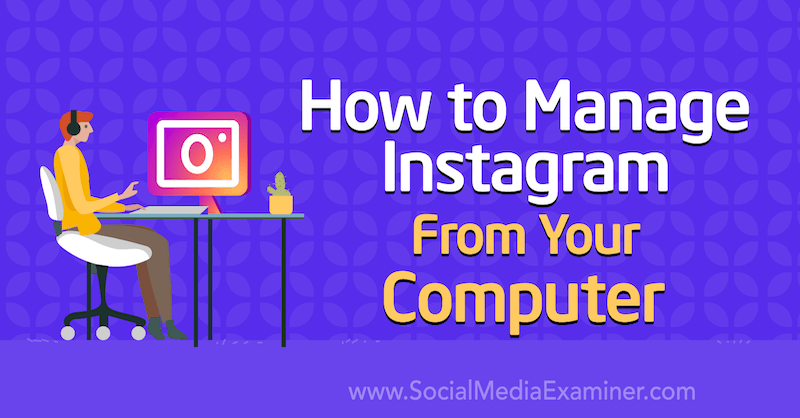
Pentru a afla cum să gestionați Instagram de pe computer, citiți articolul de mai jos pentru o prezentare ușor de urmat sau vizionați acest videoclip:
# 1: Accesați setările profilului Instagram de pe desktop
Pentru a accesa profilul dvs. Instagram de pe desktop, accesați site-ul web Instagram.com și conectați-vă cu numele de utilizator și parola. Apoi faceți clic pe fotografia de profil și aceasta vă va duce la ecranul profilului. Pentru a vă edita profilul, faceți clic pe butonul Editați profilul.
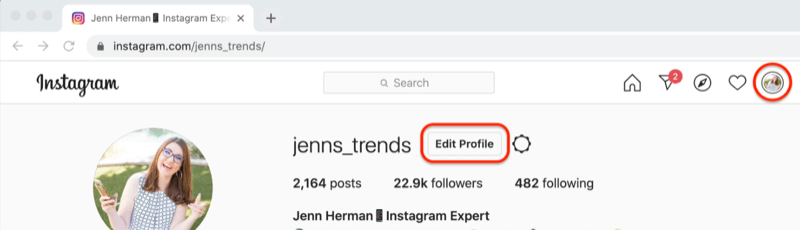
Veți vedea apoi ceea ce ați vedea în mod normal pentru profilul dvs. în versiunea mobilă, cu numele, numele de utilizator, site-ul web, biografia și informațiile de contact. De aici, puteți face modificări în profilul dvs. Când ați terminat, dați clic pe Trimiteți pentru a le salva.
Sfat Pro: În timp ce vă puteți edita fișierul Bio Instagram pe desktop, poate deveni puțin funky cu spațierea și formatarea. Cel mai bine este să faceți editarea reală a biografiei pe dispozitivul dvs. mobil.
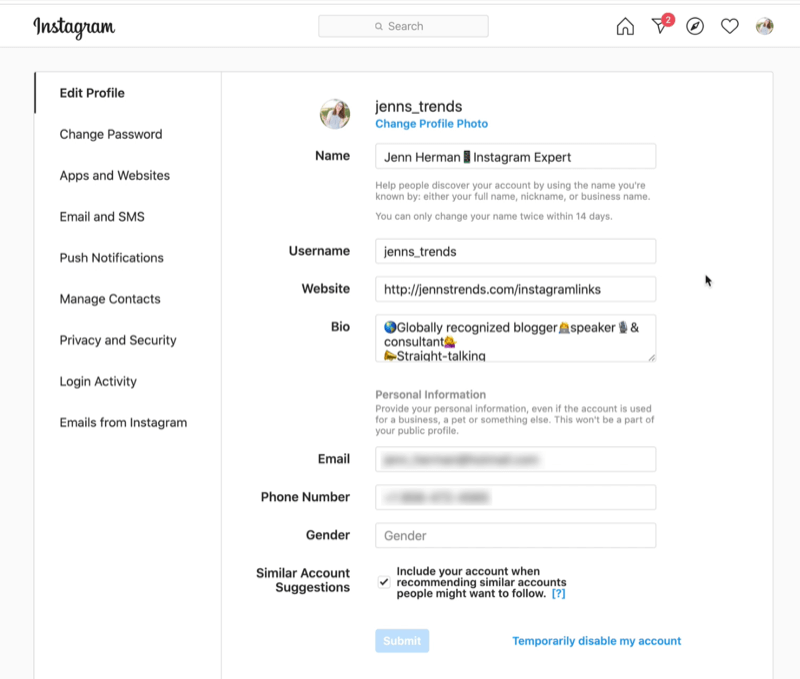
Folosind opțiunile de meniu din partea stângă a acestei ferestre, puteți, de asemenea, să vă schimbați parola, să vă actualizați notificările, să vă gestionați contactele și să accesați o varietate de alte caracteristici.
# 2: Căutați conturi Instagram de pe desktop
Dacă doriți să vizualizați profilul Instagram al oricui de pe computerul dvs., pur și simplu accesați „instagram.com/nume de utilizator”(Instagram.com/audible, de exemplu) și veți fi direcționat direct la profilul lor. Apoi, puteți naviga prin conținutul lor la fel cum ați face pe dispozitivul dvs. mobil.
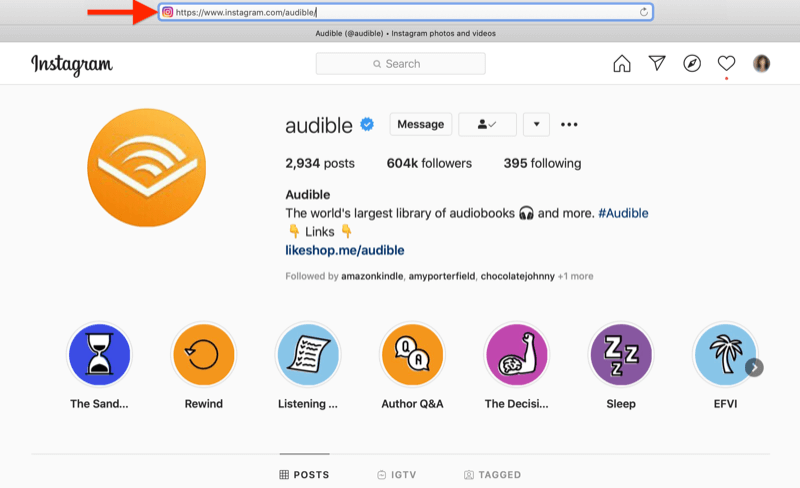
Dacă nu cunoașteți numele de utilizator exact pentru profilul pe care doriți să-l accesați, pur și simplu introduceți numele sau ce credeți că este numele de utilizator în bara de căutare și veți vedea o listă derulantă de rezultate.
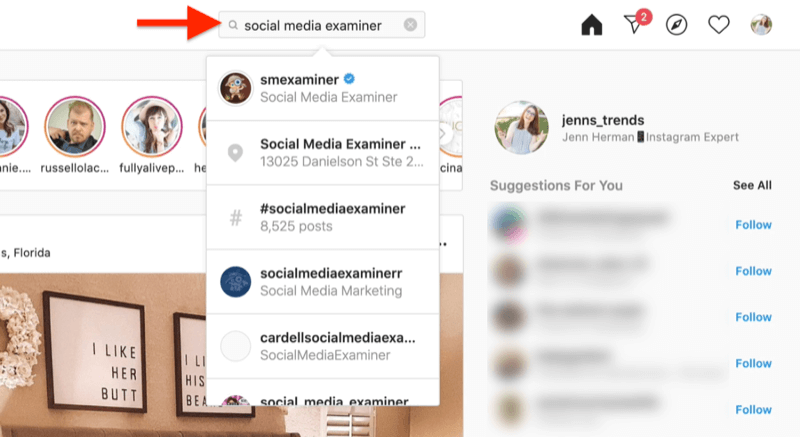
Din bara de căutare de pe Instagram.com, puteți căuta aproape orice ...hashtag-uri, locații și oameni. Indiferent ce tastați în căutare, Instagram va afișa toate rezultatele relevante care se încadrează în oricare dintre aceste categorii.
# 3: Deschideți fluxul de explorare Instagram de pe desktop
Așa cum pagina Instagram Explore de pe mobil arată conținutul sortat și recomandat pentru dvs., și pagina Explore pe desktop. Pictograma este diferită, dar are toate aceleași caracteristici și funcționalitate. Pur și simplu faceți clic pe pictograma busolei din colțul din dreapta sus al ecranului, iar feedul Explore va fi completat cu tot conținutul pe care l-ați vedea în mod normal în aplicația mobilă.
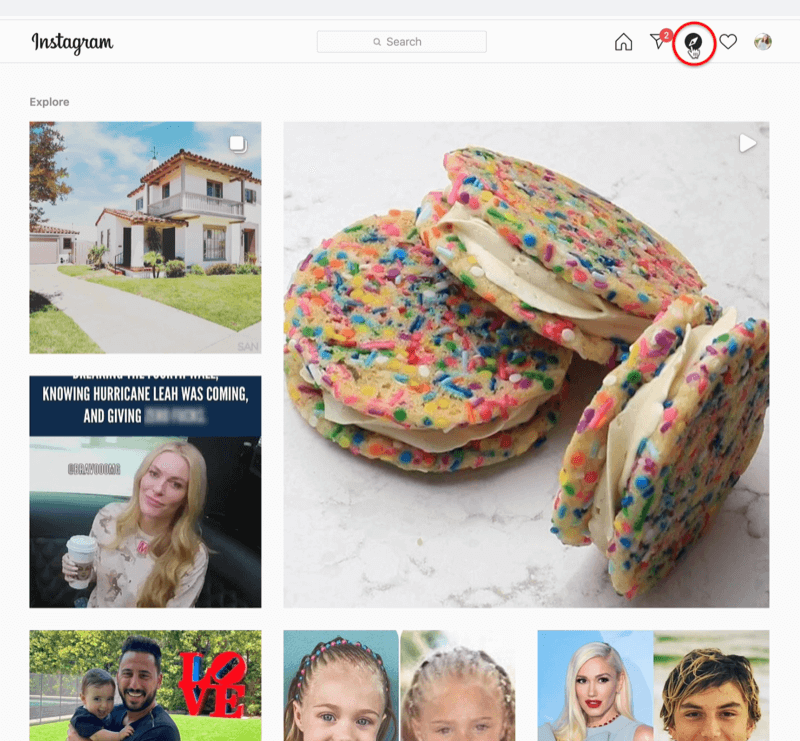
# 4: Vizualizați fluxul de mesaje Instagram, povești și videoclipuri live de pe desktop
Când accesați Instagram pe computerul dvs., puteți naviga cu ușurință în fluxul de postări, în povești și în videoclipuri live.
Derulați prin fluxul dvs. de postare Instagram
Una dintre cele mai bune părți despre Instagram este explorarea fluxului pentru a vedea conținutul conturilor pe care le urmăriți și puteți face acest lucru la fel de ușor pe versiunea desktop. Faceți clic pe pictograma de pornire pentru a merge direct la flux și pentru a vedea tot conținutul dvs. sortat așa cum sunteți obișnuit.
Când vine vorba de fluxul Instagram, versiunea desktop oferă aceeași funcționalitate ca și pe mobil. Puteți face dublu clic pentru a aprecia o postare sau pur și simplu faceți clic pe pictograma inimii. De asemenea, puteți lăsa sau răspunde la un comentariu și puteți partaja sau salvați conținutul într-o colecție pentru vizualizare ulterioară.
Vizualizați Poveștile Instagram
Instagram Stories este, de asemenea, disponibil pe desktop pentru vizualizare și, din nou, poveștile din conturile pe care le urmăriți sunt populate la fel cum sunteți obișnuiți în aplicația mobilă. Veți vedea bannerul poveștilor în partea de sus a ecranului.
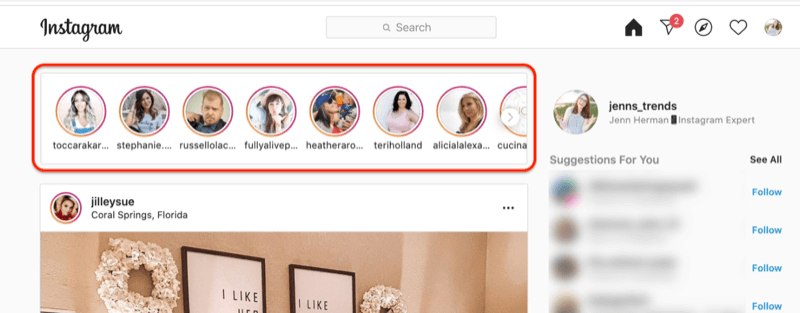
Pentru a viziona o poveste Instagram de pe desktop, faceți clic pe povestea pe care doriți să o vizionați și se va deschide într-o fereastră nouă în format vertical 9:16 și se va juca așa cum ar fi pe mobil.
Pentru a naviga într-o poveste, puteți să faceți clic și să țineți apăsat (nu eliberați) mouse-ul pentru a o întrerupe, la fel cum ați atinge și ține apăsată o poveste live. Faceți clic înainte pentru a vedea povești noi. Dacă faceți clic în caseta de comentarii, puteți face o raspuns rapid sau introduceți un răspuns la poveste așa cum ați face pe mobil.
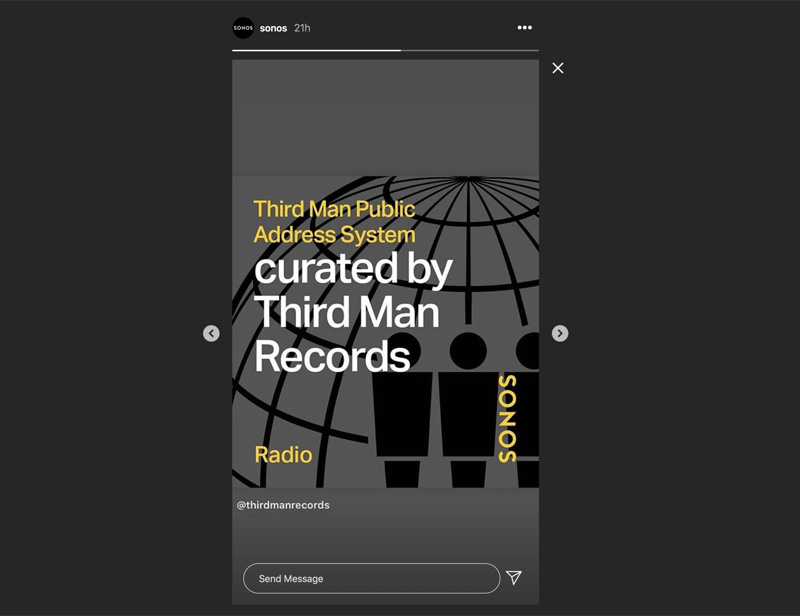
Dacă preferați să utilizați tastatura pentru a naviga în Povești, atingeți bara de spațiu pentru a întrerupe povestea pe care o urmăriți, apoi atingeți-o din nou pentru a începe redarea. Utilizați tastele săgeată pentru a comuta înainte și înapoi între orice alte povești.
Majoritatea lucrurilor din Instagram Stories pe desktop sunt funcționale precum numele de utilizator, Etichete, etichete de locație, și chiar funcția de glisare în sus. Faceți clic pe Vedeți mai multe, care înlocuiește glisarea în sus, pentru a naviga la orice link furnizat într-o poveste.
Un lucru pe care nu îl poți face în prezent pe desktop este să interacționezi cu stickere precum teste și sondaje. Această funcționalitate este disponibilă numai în aplicația mobilă.
Urmăriți videoclipul live Instagram
Cu Instagram Live pe desktop, veți vedea pictograma live care apare în jurul poveștilor, așa cum ați vedea pe mobil. Faceți clic pe fotografia de profil a persoanei cu simbolul live și veți fi condus la videoclipul său live.
După cum puteți vedea mai jos, videoclipurile live sunt populate pe desktop într-un pătrat, cu videoclipul vertical 9:16 în stânga și comentariile în dreapta. Acest aspect este de fapt frumos, deoarece comentariile nu acoperă fața persoanei.
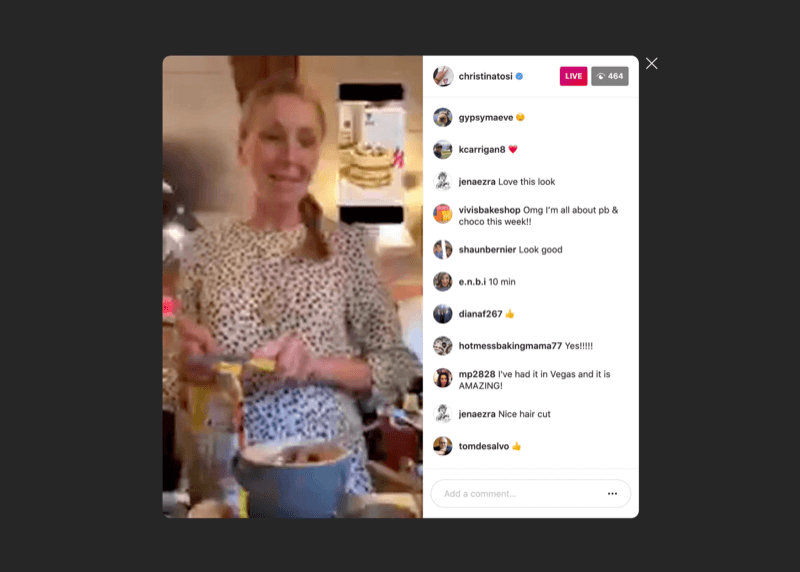
Când vizionați un videoclip live, puteți răspunde și lăsa comentarii la fel ca pe un dispozitiv mobil. Tastați comentariul dvs. în caseta de comentarii și apăsați Enter și Instagram vă va adăuga imediat comentariul. Pe mobil, puteți atinge inima și puteți da aprecieri, dar nu puteți face acest lucru pe versiunea desktop.
Obțineți instruire în marketing YouTube - online!

Doriți să vă îmbunătățiți implicarea și vânzările cu YouTube? Apoi, alăturați-vă celei mai mari și mai bune adunări de experți în marketing YouTube, pe măsură ce împărtășesc strategiile lor dovedite. Veți primi instrucțiuni live pas cu pas axate pe Strategia YouTube, crearea de videoclipuri și anunțurile YouTube. Deveniți eroul de marketing YouTube pentru compania și clienții dvs. pe măsură ce implementați strategii care obțin rezultate dovedite. Acesta este un eveniment de instruire online live de la prietenii dvs. de la Social Media Examiner.
CLICK AICI PENTRU DETALII - VÂNZAREA ÎNCHEIE 22 SEPTEMBRIE!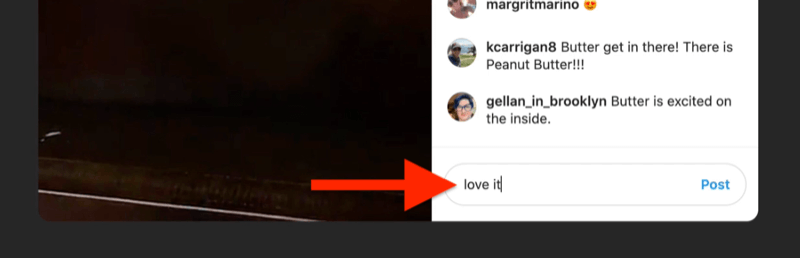
Poti aduce un invitat în Instagram Live în timp ce transmite de pe desktop, dar invitatul nu se poate alătura fluxului dvs. de pe desktop. Trebuie să-și folosească dispozitivul mobil.
Deci, de ce ar trebui să-ți pese că videoclipul Instagram Live este disponibil pe desktop? Vizionarea unui videoclip Instagram Live pe un dispozitiv mobil monopolizează dispozitivul spectatorului, astfel încât acesta să nu poată răspunde la mesaje text, să nu primească apeluri telefonice sau să facă alte lucruri în timp ce vă urmărește fluxul live. Vizionarea pe desktop le eliberează dispozitivul mobil.
Nimeni nu dorește să vizioneze un videoclip de o oră pe un dispozitiv mobil dacă poate viziona pe un desktop. Le oferă mai multă libertate și flexibilitate pentru a se bucura cu adevărat de un videoclip live-stream mai lung. Deci, profitați de această opțiune ca o modalitate de a atrage mai mulți membri ai publicului să vă urmărească videoclipurile live pe Instagram.
Butoane de acțiune Instagram și statistici numai pe mobil
O caracteristică comună a profilurilor Instagram este butoane de acțiune- apel, text, e-mail, instrucțiuni - sau butoane suplimentare, cum ar fi comandă mâncare sau carduri cadou. Puteți gestiona și edita aceste butoane de acțiune numai pe mobil, nu pe Instagram.com.
O altă limitare a site-ului Instagram.com este că nu vă puteți vizualiza informațiile. Această funcție este disponibilă numai pe dispozitivele mobile.
# 5: Gestionați mesaje directe Instagram de pe desktop
Pentru mesajele directe de pe Instagram.com, faceți clic pe pictograma familiară hârtie-avion din bara de instrumente de sus pentru a vă deschide folderul de mesaje directe.
Veți observa că structura dosarelor este aceeași pentru profilurile dvs. comerciale și creative. Aveți o căsuță de e-mail principală, o căsuță de e-mail generală și, dacă aveți solicitări în așteptare, veți vedea și dosarul de solicitări.
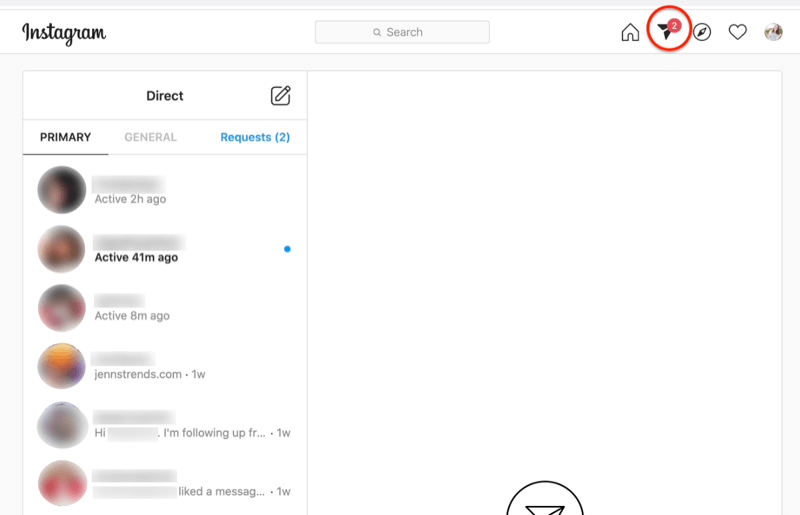
După ce vă aflați într-un fir de mesaje directe, compuneți un mesaj pur și simplu făcând clic în caseta de mesaj, tastând mesajul dvs. și apăsând pe returnare sau pe enter.
Faceți clic pe pictograma galeriei pentru a accesa oricare dintre fotografiile sau videoclipurile de pe computer și adăugați-le la firul de mesaje directe. Pentru a plăcea și a răspunde la un mesaj pe care l-ați primit, faceți clic pe pictograma inimii. Există, de asemenea, o pictogramă emoji în caseta de mesaje care vă permite să adăugați orice emoji în timp ce utilizați Instagram.com.
În plus, făcând clic pe butonul cu trei puncte de lângă mesajul pe care l-ați trimis, se afișează opțiunile pentru a copia textul sau chiar pentru a anula mesajul respectiv, dacă doriți să îl luați înapoi.
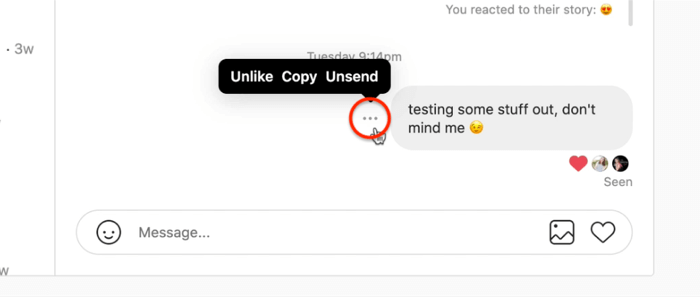
Dacă faceți clic pe butonul cu trei puncte de lângă un mesaj pe care l-ați primit, veți vedea opțiunea de a copia textul sau de a raporta acel mesaj și / sau o persoană.
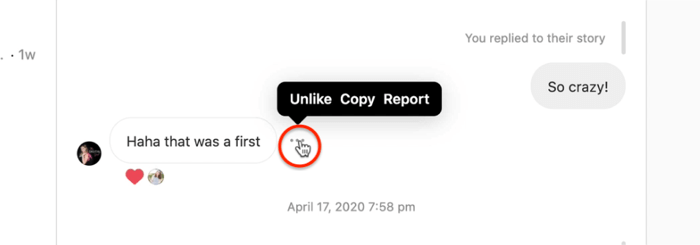
Dacă doriți să trimiteți un mesaj nou cuiva pe care nu l-ați trimis anterior, faceți clic pe pictograma creion din partea de sus a ecranului DM și tastați numele destinatarului. Aceasta generează un nou fir de mesaje. Sau puteți pur și simplu să faceți clic pe butonul de mesaj de pe profilul Instagram al persoanei și aceasta vă va duce imediat la firul mesajului direct.
În căsuța de e-mail a mesajului direct, tot ceea ce este îndrăzneț este un mesaj necitit. Dacă ați citit un mesaj pe desktop, acesta va apărea ca fiind citit pe dispozitivul dvs. mobil.
Există câteva lucruri cu DM-uri Instagram pe care le puteți face pe un dispozitiv mobil, dar nu pe Instagram.com. Pe dispozitivul dvs. mobil, puteți semnaliza un mesaj și puteți sorta DM-urile pentru acele mesaje semnalate. Acesta este un mod minunat de a vă întoarce și de a accesa un mesaj la care doriți să răspundeți mai târziu. Nu puteți face asta pe versiunea desktop. De asemenea, nu puteți semnaliza sau aminti aceste mesaje semnalate.
Avantajul imens al utilizării mesajelor directe pe Instagram.com este funcționalitatea unei tastaturi fizice. Puteți tasta și răspunde rapid folosind o tastatură mult mai repede decât majoritatea oamenilor pot introduce un răspuns pe dispozitivul lor mobil. Dacă afacerea dvs. face multe lucruri cu mesaje directe, având funcționalitatea Instagram.com vă va face viața mult mai ușoară.
În aplicația mobilă Instagram, este posibil să fiți obișnuiți să răspundeți cu un videoclip pe care îl înregistrați sau să atingeți și să țineți apăsat pentru a înregistra un mesaj audio ca răspuns la un DM. Instagram.com nu are această funcționalitate. Puteți răspunde numai cu text ca mesaj. Cu toate acestea, dacă aveți un fișier video sau audio pe computer, îl puteți adăuga ca atașament la răspunsul la mesaj.
# 6: Eliminați accesul la date al aplicațiilor terță parte pe Instagram de pe desktop
Există o funcție importantă de securitate, disponibilă numai pe Instagram.com, care poate ajuta la prevenirea accesului hackerilor în contul dvs. sau de către cineva să vă fure informațiile.
De fiecare dată când vă conectați la un instrument terță parte cu acces la Instagram folosind simbolul dvs., acesta vă înregistrează detaliile și acreditările. Puteți încerca noi instrumente sau puteți avea membri ai echipei care s-au înscris pentru diferite instrumente și, de fiecare dată când vă înscrieți pentru acestea sau le accesați, acel simbol este reînnoit.
Ceea ce este posibil să nu vă dați seama este că acele jetoane rămân atașate de acel instrument până când îl luați. Accesul respectiv rămâne în vigoare chiar dacă nu mai utilizați instrumentul respectiv sau dacă ați dezactivat contul respectiv; cu toate acestea, este foarte ușor să intrați și să curățați acest lucru.
Accesați profilul dvs. făcând clic pe fotografia de profil, faceți clic pe pictograma roată și, de acolo, faceți clic pe Aplicații și site-uri web.
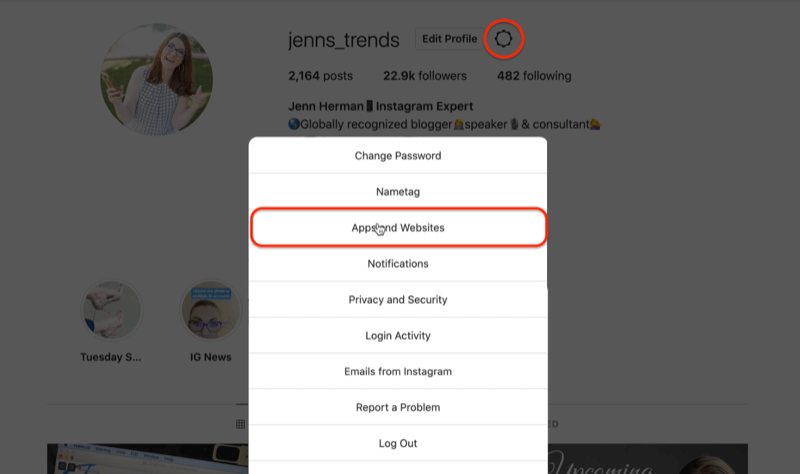
Aceasta vă va duce la un alt ecran, unde veți vedea o listă de instrumente care au acces la contul dvs. Instagram. S-ar putea să fiți surprinși de unii care sunt acolo.
Pentru a le curăța, faceți clic pe butonul Eliminare și va șterge acel acces token. Lăsați accesul la toate instrumentele pe care le utilizați în mod regulat, cum ar fi un instrument de planificare sau un widget de site-ul web.
Sfat Pro: Conectați-vă și examinați accesul la date terță parte la aplicații la fiecare 6-12 luni cel puțin.
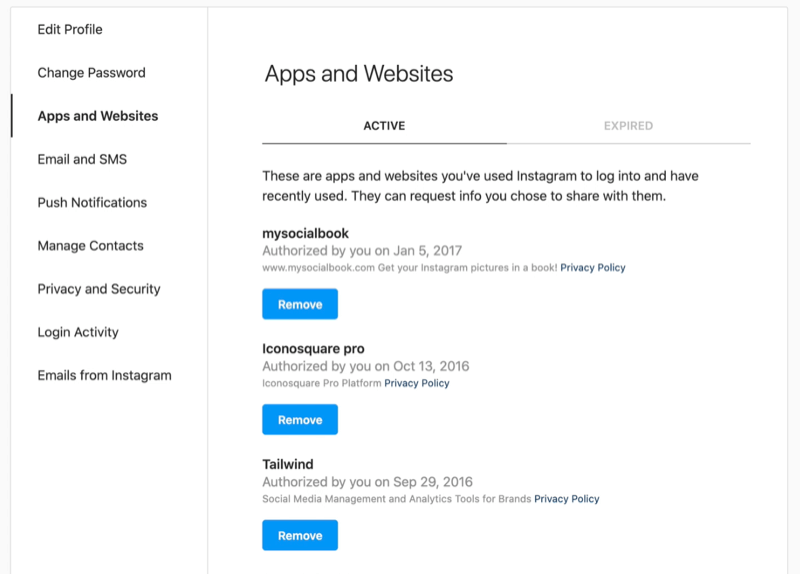
Concluzie
Instagram a fost inițial conceput doar pentru dispozitive mobile, dar platforma continuă să adauge mai multe funcționalități pentru utilizatorii de desktopuri, ceea ce este o veste bună pentru specialiștii în marketing. Acum că înțelegeți diferențele dintre utilizarea Instagram pe computerul dvs. și aplicația mobilă, veți ști când folosiți Instagram.com pentru anumite eforturi de marketing vă vor ajuta să fiți mai eficienți.
Veți observa că nu am vorbit deloc despre încărcarea de conținut de pe desktop. Asta pentru că Instagram.com nu vă permite să încărcați conținut în Povestiri sau în feed. Din fericire, există un alt instrument pe care îl puteți folosi - Facebook Creator Studio. Dacă doriți să aflați cum să încărcați conținut, să programați conținut atât pentru Instagram, cât și pentru IGTV și să obțineți acces la informațiile despre cont prin intermediul desktopului, citiți acest articol.
Tu ce crezi? Ești inspirat să folosești Instagram de pe computer pentru unele dintre sarcinile tale de marketing? Împărtășiți-vă gândurile în comentariile de mai jos.
Mai multe articole despre marketingul Instagram:
- Descoperiți cum să folosiți Instagram Reels pentru afaceri.
- Găsiți patru moduri de a ajunge la un public mai larg pe Instagram.
- Aflați cum să utilizați Instagram ca pâlnie de vânzare organică.



